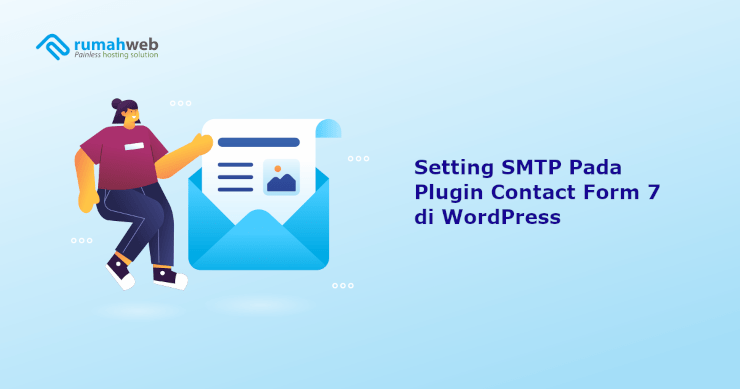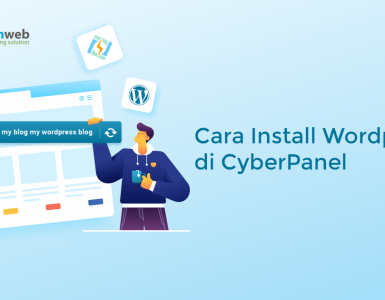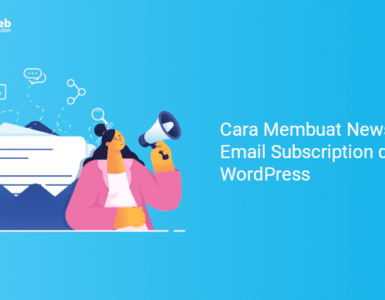Sebelumnya, kami telah menjelaskan tentang plugin contact form 7 di WordPress. Pada panduan ini, kami akan melanjutkan artikel kami dengan menjelaskan cara setting SMTP pada plugin Contact Form 7 agar dapat berfungsi untuk mengirimkan email melalui website.
Seperti yang telah kita ketahui, function mail() termasuk salah satu fungsi yang dinonaktifkan pada layanan hosting Rumahweb demi alasan keamanan.
Hal ini perlu dilakukan, karena fungsi mail() sering disalahgunakan untuk mengirimkan email massal atau spam, dengan memanfaatkan formulir pengiriman email di situs web.
Aktivitas spamming atau pengiriman email massal dapat menyebabkan IP pada server terblokir oleh layanan anti-spam, yang berakibat seringnya kegagalan pengiriman email. Oleh karena itu, menonaktifkan fungsi mail() menjadi solusi yang efektif untuk mencegah kemungkinan terjadinya spamming.
Untuk tetap dapat melakukan pengiriman email melalui website, Anda perlu melakukan pengaturan SMTP. Lalu, apa itu SMTP dan apa fungsinya? Simak penjelasan selengkapnya dalam artikel berikut ini.
Apa itu SMTP?
SMTP adalah singkatan dari “Simple Mail Transfer Protocol”, yaitu protokol yang digunakan untuk mengirim email melalui jaringan internet. Fungsinya adalah untuk memfasilitasi proses pengiriman email dari satu server ke server lainnya.
Ketika Anda mengirim email dari website atau aplikasi seperti WordPress, SMTP akan berperan dalam mengarahkan email dari server hosting website Anda ke server email penerima.
Fungsi SMTP pada WordPress
Fungsi utama SMTP dalam WordPress adalah untuk mengatasi masalah pengiriman email yang disebabkan karena function mail() yang di disable di server hosting Rumahweb.
Pada website, khususnya WordPress, SMTP berperan penting dalam mengatur pengiriman email, seperti notifikasi untuk proses pendaftaran, lupa password, komentar, atau berbagi konten melalui email.
SMTP juga memudahkan dalam melakukan setting email, jenis enkripsi, serta penggunaan mail server pihak ketiga contohnya Gmail untuk pengiriman email di website.
Setting SMTP di Plugin Contact Form 7
Berikut adalah step by step cara setting SMTP di plugin contact form 7 pada CMS WordPress.
Step 1. Install plugin SMTP di WordPress
Tersedia beberapa pilihan plugin SMTP di WordPress yang bisa Anda gunakan, seperti WP Mail SMTP, Easy WP SMTP hingga Post SMTP Mailer.
Pada panduan ini, kami akan menggunakan plugin WP Mail SMTP yang dapat diinstall gratis dan memiliki fitur lengkap. Berikut langkah-langkah install plugin WP Mail SMTP di WordPress.
- Login ke Dashboard WordPress Anda.
- Klik menu Plugins > Add New.
- Pada kolom pencarian, silahkan ketikkan WP Mail SMTP, lalu klik install pada pluginnya.
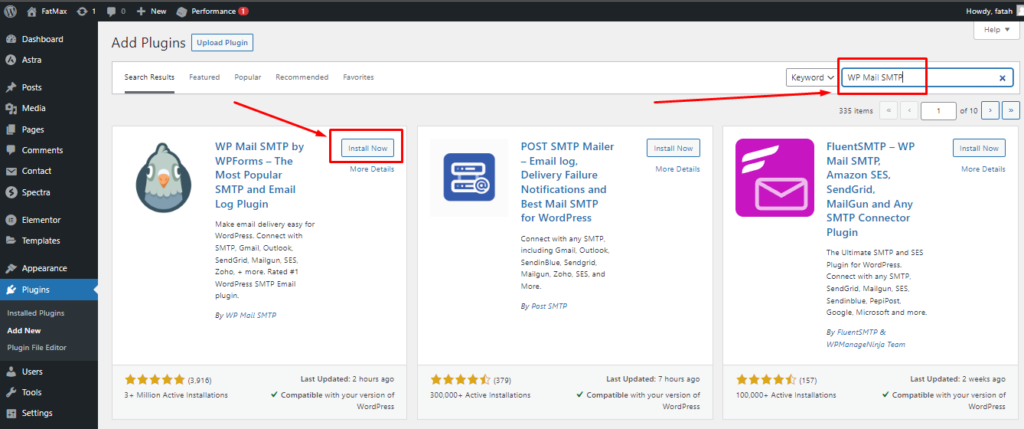
- Setelah proses installasi selesai, klik Activate.
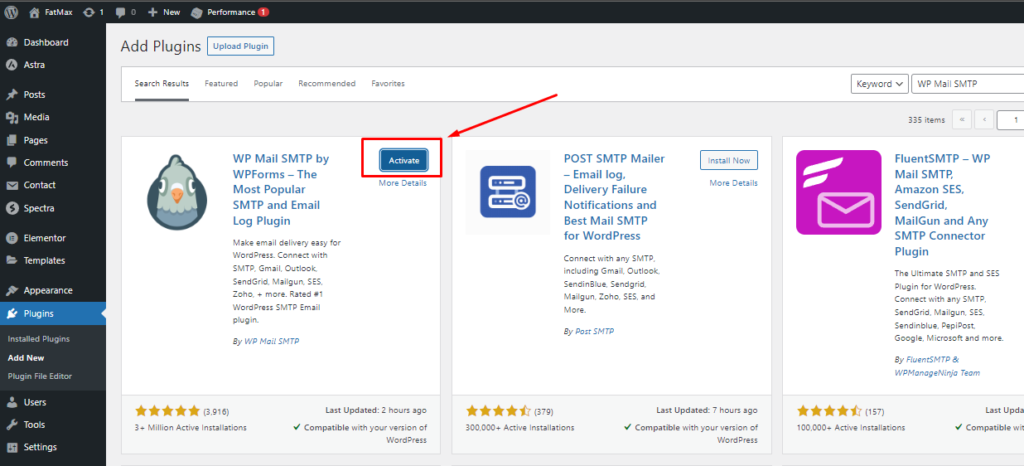
- Setelah plugin di aktifkan akan muncul jendela selamat datang. Klik Go back to the Dashboard untuk kembali ke halaman utama WordPress admin.
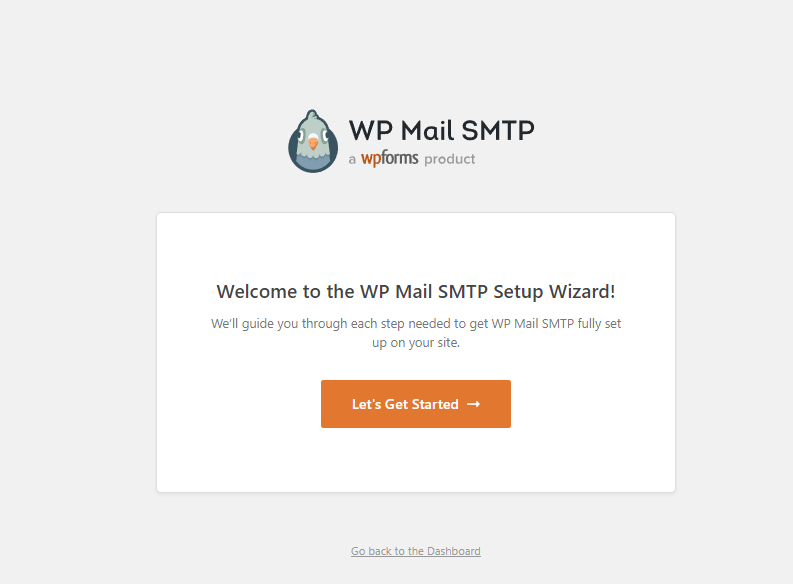
Step 2. Setting Plugin SMTP WordPress
Setelah berhasil melakukan instalasi plugin WP Mail SMTP, selanjutnya Anda bisa melakukan setting agar pengiriman email melalui website bisa berjalan. Berikut langkah-langkahnya.
- Masuk ke menu WP Mail SMTP > Setting.
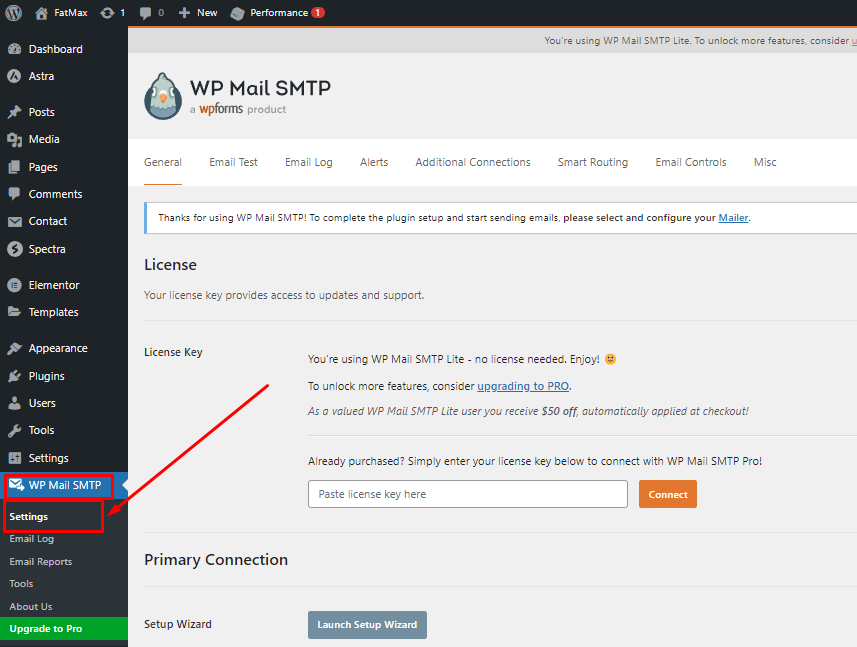
- Terdapat beberapa kolom yang perlu dilakukan settingnya, seperti berikut:
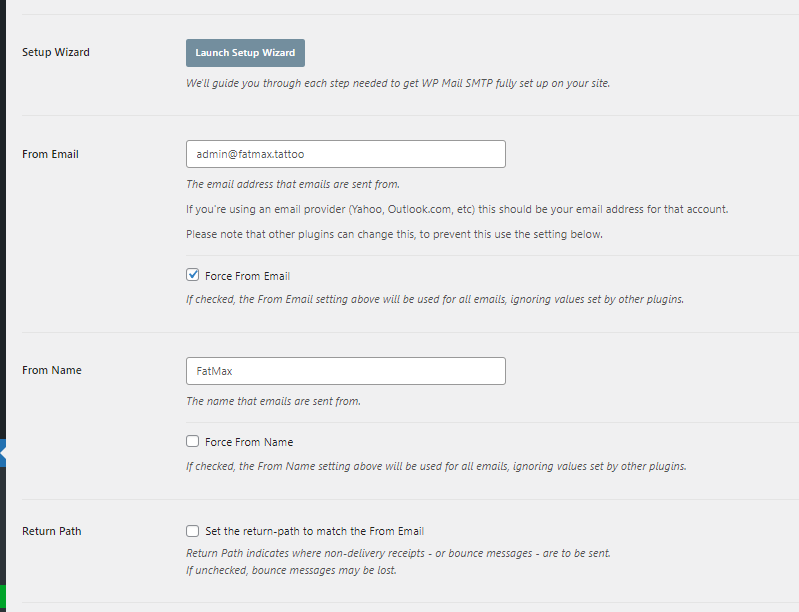
- From Email : Isikan alamat email yang akan digunakan untuk SMTP nya, opsi force from email digunakan untuk memaksa penggunaan setting from email untuk seluruh aktivitas SMTP dari wordpressnya, seperti plugin contact form dan sejenisnya.
- From Name : Isikan nama pengirim notifikasi emailnya, opsi force from name digunakan untuk memaksa penggunaan setting from name untuk seluruh aktivitas SMTP dari wordpressnya,
- Pada kolom Mailer, silahkan pilih other SMTP seperti gambar berikut;
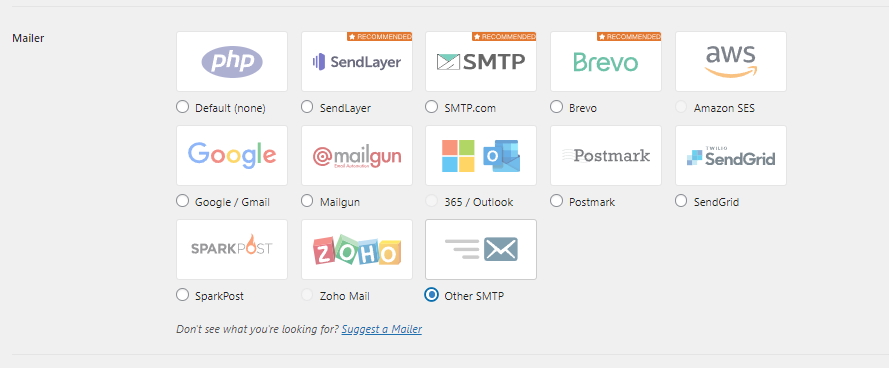
- Masukkan data email yang akan Anda gunakan untuk pengiriman emailnya, seperti berikut ini;
- SMTP Host : Gunakan nama domainnya (hostname)
- Encryption : Pilih opsi SSL dengan port 465 atau TLS dengan port 587
- Authentication : Pastikan dalam kondisi ON
- SMTP Username : Isikan alamat email yang akan digunakan untuk SMTP sesuai setting from email yang digunakan.
- SMTP Password : Isikan password email akun yang digunakan untuk SMTP.
- Klik “Save Settings” untuk menyimapan konfigurasi SMTP.
- Selanjutnya Anda dapat mencoba melakukan test pengiriman email untuk mengetahui apakah konfigurasi SMTP yang digunakan sudah sesuai dan bisa digunakan dengan baik atau belum. Klik tab Email Test
- Masukkan alamat email penerima lalu klik Send Email.
- Apabila sudah diterima di email testnya, setting smtp sudah berhasil. Kemudian melanjutkan setting pada contact form 7.
Step 3. Install dan Setting SMTP di Plugin Contact Form 7
Pastikan Anda telah menginstall plugin Contact Form 7 terlebih dahulu pada WordPress. Jika belum, silahkan ikuti langkah berikut :
- Di halaman dashboard WordPress Anda, silahkan klik menu Plugins > Add new.
- Pada kolom pencarian, silahkan ketikkan ‘contact form 7’.
- Klik Install pada pluginnya, lalu aktifkan.
- Setelah plugin aktif, silahkan klik menu Contact > Contact Form. Klik menu Edit pada form yang akan Anda setting.
- Di halaman edit, silahkan ubah kolom “From” pada tab “Mail” dengan cara mengisikan alamat email yang telah Anda setting di plugin SMTP. Contohnya sebagai berikut:
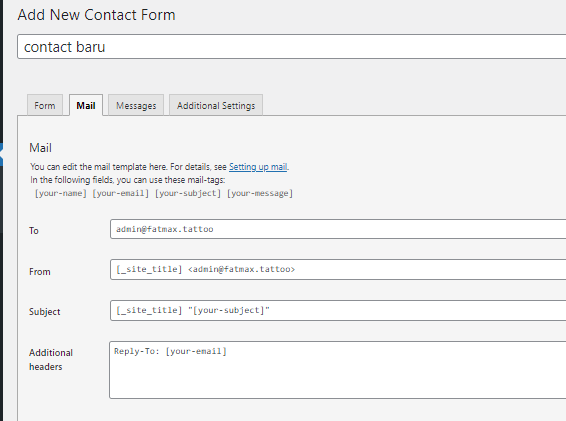
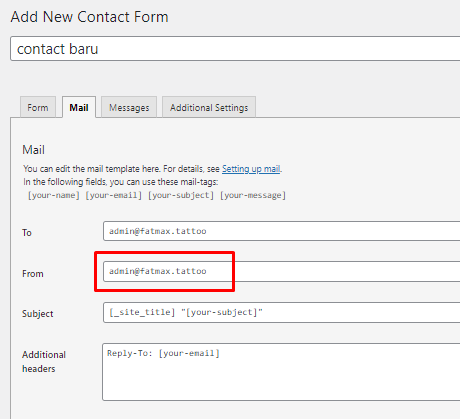
- Silahkan melakukan tes pengiriman email form tersebut dari websitenya. Apabila dibagian bawah sudah menampilkan pesan “Thank you for your message, It has been sent.”, artinya pesan sudah berhasil terkirim.
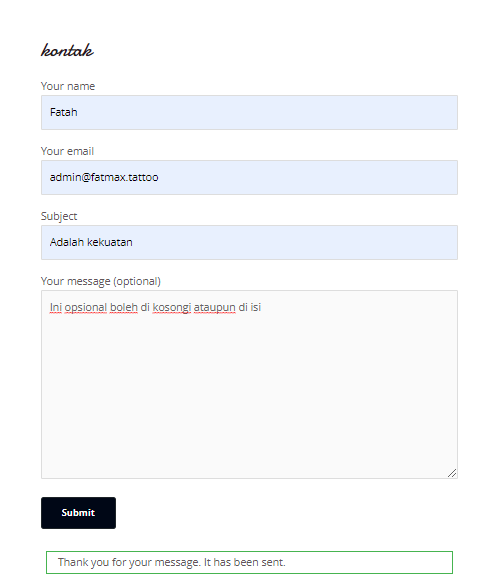
Demikian panduan installasi dan setting SMTP untuk plugin Contact Form 7 di CMS WordPress, semoga bermanfaat.